Windows Server 2008网络服务器配置与管理的目录
第1章 Windows Server 2008规划与安装 11 Windows Server 2008简介
111 Windows Server 2008功能及特点
112 Windows Server 2008的新增功能
113 Windows Server 2008版本之间的区别
114 网管心得——Windows Server 2008和Linux的区别
115 网管心得——IP地址和子网掩码
12 设置网络地址
121 设置计算机名称
122 设置IP地址
123 检查网络连接是否正确
13 使用Microsoft管理控制台
131 MMC概述
132 打开MMC
133 管理单元
134 为MMC控制台添加管理单元
135 MMC模式
136 MMC附加功能
14 局域网中的专有名词
141 Windows Server 2008工作组
142 Windows Server 2008域
143 域中的计算机
144 域树
145 森林
15 操作实例
151 操作实例——安装Windows Server 2008系统
152 操作实例——配置基本外部设备
153 操作实例——使用Sysprep工具审核安装内容
第2章 Active Directory目录服务 21 Active Directory概述
211 名称空间
212 对象与属性
213 容器与组织单位
214 信任
215 架构
216 域控制器
217 轻型目录访问协议
218 站点
219 网管心得——活动目录的逻辑和物理结构
2110 网管心得——使用活动目录的意义
22 活动目录域服务的安装与配置
221 安装Active Directory域服务
222 安装活动目录
23 管理Active Directory中的域组账户
231 创建与管理域组
232 Active Directory域内置的组
233 删除域控制器与域
24 提升域与林功能级别
241 提升域功能级别
242 提升林功能级别
25 将计算机加入或脱离域
251 将Windows计算机加入域
252 利用已加入域的计算机登录
253 脱离域
26 操作实例
261 操作实例——DNS在活动
目录中的应用
262 操作实例——站点在活动
目录中的应用
263 操作实例——LDAP在活动
目录中的应用
第3章 用户和组账号管理 31 用户账号管理
311 用户账号简介
312 规划新用户账号
313 创建用户账号
314 管理用户账号
315 用户配置文件
316 创建主文件夹
32 密码的更改、备份与还原
321 更改密码
322 备份与还原密码
33 组账号管理
331 组介绍
332 规则分组策略
333 实现组
334 实现本地组
335 网管心得——计算机账户
34 组策略及应用
341 组策略概述
342 组策略的配置
343 脚本策略
344 软件安装
345 软件限制
346 文件夹重定向
347 硬件访问控制
348 网管心得——委派的作用
35 操作实例
351 操作实例——创建密码重设盘
352 操作实例——如何把Users组的账号提升为管理员权限 第4章 磁盘系统的管理
41 磁盘概念
411 MBR磁盘与GPT磁盘
412 基本磁盘与动态磁盘
42 磁盘管理概述
421 远程管理
422 命令行
423 网管心得——中小企业服务器磁盘存储管理维护要点
43 分区和卷
431 创建卷或分区
432 创建扩展分区和逻辑驱动器
433 将磁盘转换为动态磁盘
434 将磁盘转换为GPT磁盘
435 更改卷的容量
436 向卷添加镜像
44 设置磁盘配额
441 启用磁盘配额
442 设置每用户配额
443 导入和导出配额
444 网管心得——磁盘配额的含义
45 启用文件加密
46 镜像卷与RAID-5卷的修复
461 镜像卷的修复
462 RAID-5卷的修复
463 网络工具列表
47 操作实例
471 操作实例——磁盘碎片整理与磁盘错误检查
472 操作实例——使用工具对磁盘分区(Acronis Disk Director Server)
第5章 配置与管理文件服务器
51 文件服务与资源共享
511 安装文件服务器
512 设置资源共享
513 管理共享文件夹
514 访问网络共享资源
515 卷影副本
52 资源访问权限的控制
521 NTFS权限概述
522 设置文件或文件夹的NTFS权限
523 复制、移动文件和文件夹对权限的影响
524 在NTFS上压缩文件和文件夹
525 共享权限
53 加密文件系统
531 加密文件系统概述
532 加密文件或文件夹
533 备份密钥
54 数据的备份和还原
541 数据的备份
542 数据的还原
543 网管心得——非常时期容灾备份策略解析
544 网管心得——中小企业的远程备份问题
55 分布式文件系统
551 分布式文件系统的概述
552 配置DFS命名空间
553 在DFS命名空间中创建文件
56 操作实例
561 操作实例——安装Windows Server Backup
第6章 配置与管理打印服务器
61 打印概述
611 基本概念
612 共享打印机的连接
613 网管心得——本地与远程打印的理解
62 安装打印服务器
621 安装本地打印机
622 安装远程打印机
623 安装Internet打印机
624 网络接口打印机的安装
625 网管心得——网络打印的要求
63 共享打印机的高级设置
631 设置打印优先级
632 设置打印机的打印时间
633 设置打印机池
634 打印机的其他设置
64 设置打印机权限
641 打印机权限分配
642 打印机的所有权
65 使用分隔页分隔打印文件
651 创建分隔页文件
652 选择分隔页文件
66 打印机其他设置
661 管理打印队列
662 送纸器设置
663 网管心得——打印与活动目录
67 操作实例
671 操作实例——搭建小型公司网络打印服务
672 操作实例——安装打印机客户端 第7章 配置与管理DNS服务器
71 DNS的基本概念与原理
711 DNS概述
712 域名空间结构
713 区域
714 DNS查询模式
715 DNS规划与域名申请
716 网管心得——主要省份城市的DNS服务器地址
72 安装和配置DNS客户端
721 安装DNS服务
722 指定DNS服务器
73 创建和管理DNS区域
731 新建DNS区域
732 内建DNS资源记录
733 创建DNS资源记录
734 添加DNS的子域
735 创建辅助区域
736 创建反向搜索区域
74 操作实例
741 操作实例——配置DNS服务器
742 操作实例——创建区域委派
743 操作实例——启用DNS来使用
WINS解析
第8章 配置与管理DHCP服务器
81 DHCP服务及其协议原理
811 DHCP协议原理
812 何时使用DHCP服务
82 DHCP服务器的安装和配置
821 安装DHCP服务器
822 授权DHCP服务器
823 创建DHCP作用域
824 保留特定的IP地址
825 DHCP配置选项
826 超级作用域
83 配置DHCP客户端
84 复杂网络的DHCP服务器的部署
841 安装多个DHCP服务器
842 多宿主DHCP服务器
843 跨网段的DHCP中继
85 操作实例
851 操作实例——数据库的备份
852 操作实例——数据库的还原
853 操作实例——数据库的重整 第9章 远程管理和终端服务
91 远程桌面管理
911 远程桌面管理概述
912 启用远程桌面
913 配置远程桌面连接
92 配置终端服务
921 终端服务器概述
922 安装终端服务器
923 授权终端服务器
924 配置终端服务器
925 管理终端服务器
93 远程协助
931 远程协助概述
932 配置远程协助
933 网络工具列表
94 Telnet服务
941 Telnet服务器概述
942 配置Telnet服务并进行远程登录
95 操作实例
951 操作实例——为终端服务器指定用户登录自启动程序
952 操作实例——更改远程桌面使用的默认端口
953 操作实例——配置及访问RemoteApp程序
第10章 电子证书服务
101 数字证书简介
1011 数字证书
1012 PKI
1013 网管心得——PKI的组成部分
102 证书认证机构
103 企业CA的安装与证书申请
1031 企业证书的意义与适用
1032 CA模式
1033 安装证书服务并架设企业根CA
1034 申请和使用证书
1035 签名与加密的电子邮件
1036 企业从属CA的安装
1037 网管心得——Web和证书服务
104 数字证书的管理
1041 CA的备份与还原
1042 自动或手动发放证书
1043 吊销证书和证书吊销列表
1044 导入与导出用户的证书
1045 更新证书
105 操作实例
1051 操作实例——创建服务器验证字请求
1052 操作实例——Web服务器SSL双向认证
第11章 路由和远程策略
111 软路由
1111 路由概述
1112 Windows Server 2008路由器的设置
1113 网管心得——路由与远程访问服务特性
112 远程访问服务器配置与管理
1121 ***概述
1122 远程访问服务器的配置
1123 远程访问服务客户端的设置
113 利用NPS策略实现安全访问
1131 NAP概述
1132 配置***服务器
1133 配置NPS服务器
1134 利用组策略配置***客户端
1135 配置***客户端
1136 网管心得——***隧道技术
114 操作实例
1141 操作实例——在运行Windows XP的计算机中设置及使用***连接
1142 操作实例——创建拨号连接
问题一:如何做好一个服务器管理员?有哪些管理技巧 总体来说,服务器系统的管理是整个网络管理工作中的重中之重,特别是在小型单位网络中,单位的网络规模比较小,网络设备比较简单,基本上是属于傻瓜式的。
这里的服务器系统包括网络服务器和应用服务器系统两个方面。服务器系统的管理是整个网络管理工作中最重要的部分,因为它是整个网络的核心所在,无论是网络操作系统本身,还是各种网络服务器和应用服务器。
具体来说,服务器系统管理主要是安装、配置和管理网络操作系统、文件服务器、DNS、WINS、DHCP等网络服务器,以及像Web、FTP、E-mail、RAS、NAT等应用服务器。服务器系统管理的最终目标,就是要确保服务器各种协议和服务工作正常,确保服务器的各项性能指标正常发挥。另外,还需要及时地更新服务器系统的版本或补丁程序,这不仅关系到服务器的性能发挥,而且还关系到整个网络系统的安全性,因为现在的操作系统不断有新的安全漏洞被发现,及时安装补丁可以有效地阻止、填补这些安全漏洞。
目前在服务器系统管理方面的重点与难点当然是各种网络操作系统的管理了。在这其中又包括各种不同版本的主流Windows、Linux和UNIX网络操作系统的管理了。而每个系统中所包括的具体管理工作又非常多,非常复杂,但这些又是网络管理员所必须掌握的。至少,在大多数中小型企业中,网络管理员应该掌握主流的Windows和Linux网络操作系统的管理了。在一些较大企业,或者一些特殊行业(如金融、证券和保险等)中,UNIX、Linux系统又是最普遍采用的,所以UNIX和Linux系统管理对于专业网络管理员来说,又是必须要掌握的。当然,像其他应用服务器的管理也是非常重要,而且必须掌握。
2.关键设备的维护与管理
这也是整个网络管理中的重点之一,同时也是非常重要的工作,特别是在网络规模比较大,网络设备比较高档的单位网络中。因为单位网络系统更依赖这些关键设备的正常工作。
计算机网络的关键设备一般包括网络的核心交换机、核心路由器和服务器,它们是网络中的“节点”。对这些节点的维护和管理,除了需要经验积累外,还可以通过一些专门的网络管理系统来监视其工作状态,以便及时发现问题,及时进行维护和故障排除。
另外,为了提高网络的可用性,对一些关键设备进行冗余配置也是必不可少的。冗余包括两层含义,一是从端口角度进行,如对关键设备(如服务器、核心交换机)采取冗余链路连接,这样当其中一个端口出现故障时,另一个冗余链路就可以接替故障链路继续保持正常工作状态;另一层含义是对配置双份的设备或部件,如服务器中的电源、风扇、网卡,甚至内存等,核心交换机和路由器也可以配置两个。在正常工作时,这些冗余设备或部件起到负载均衡的作用,而在某部分出现故障时,则又起备份的作用。
在关键设备维护与管理中,服务器和网络总体性能的监控与管理是个技术重点和难点。要用到各种监控和管理工具,如流量监控工具MRTG、网络性能和通信监控的Sniffer类工具,带宽性能监控的Qcheck和IxChariot工具等。服务器性能方面的监控与管理还可利用操作系统自带的性能和监控管理工具进行。
当然,网络设备的配置与管理是整个关键设备维护与管理的重点与难点,这一点几乎是所有从事网络管理,甚至网络工程技术人员的共识。目前在关键设备方面,主要是以Cisco、华为3等品牌为主,掌握这两个主要品牌设备的配置与管理方法是网络管理员所必需的。
3 用户管理
用户管理是网络管理中的一个重点和难点,所涉及到的方面非常多,如用户账户、密码、文件和网络访问权限、用户权利、用户配置文件及用户安全策略等。既要保证各用户的正常工作不受影响,同时又>>
问题二:win7服务器管理器怎么下载 如果之前在 控制面板 - 程序 - 打开或关闭Windows功能 里没有这个选项勾栏
到官网去下载一下AD的补丁
microsoft/d=7887
然后你再去看 控制面板 - 程序 - 打开或关闭Windows功能 就有如图的东西
希望能帮助你
问题三:如何打开服务管理器 这两个完全可以去掉一个,并不会影响你的计算机安全的,
打开控制面板---管理工具--服务
问题四:什么是服务器的管理ip?有什么作用?怎么配置? 有的服务器限制不同地区的IP登录,因为不同地区的IP不同。也就是限制不同地区的IP段。
问题五:新手站长如何轻松管理服务器安全? 在服务器上安装安全狗软件,并把服务器加入服云。
这样不仅可以为服务器提供防护功能,而且可以登陆服云管理服务器。
服云客户端有web版、pc版、手机端的,可以随时随地了解服务器实时情况并进行调整服务器安全策略来应对攻击。让服务器更安全。
请采纳,谢谢
问题六:如何控制服务器 你的电脑登陆的时候是要登陆到域服务器上吗 如果是的话 那就没办法了 除非你的电脑脱离了域控制器的管理了 也就是说你不登陆到域控制器上 而是登陆本地的账号 比如administrator 你如果登陆到域上 那就只能遵循域管理员设定的规则 除非域管理员给你解除了那些限制 否则你是无法摆脱的 要解除 让管理员给你更高的权限 或者破解你的局域网里的域服务器 给你的登陆账号提权 只有这几种办法 其他的都不行
问题七:系统服务管理器怎么打开 1XP 在 开始---->运行------>输入servicesmsc而win 7 直接在开始,然后--->输入 servicesmsc
如图所示:
2然后就可以打开服务管理器了。
可以点击名称,按照字母进行排序
3选择一个服务后,可以右击,进行开启/关闭 等操作。
问题八:电脑的系统服务管理怎么进入 一、打开电脑的系统服务界面方法:
1、点击开始菜单点击运行(或在键盘上按WIN+R快捷键),打开运行界面,输入servicesmsc指令,按确定。
2、直接在我的电脑图标上右键在弹出的菜单中选择管理,弹出的计算机管理界面,点击服务和应用程序,就能看到服务选项,双击即可打开服务界面。
3、点击开始菜单,选择控制面板,在管理工具界面,找到服务并双击,即可打开服务界面。
二、启动系统服务
第1步:使用本文中的任何一种方法打开系统服务程序。
第2步:在系统服务窗口中找盯自己需要启动的系统服务,并双击此服务。如打开(DHCP Client)系统服务。
第3步:在打开的系统服务窗口中,单击“启动”按扭即可启动相关的系统服务了。
问题九:如何快速打开服务器管理器 常用方法 服务器管理器,右键,发送到桌面,建立快捷方式
问题十:如何管理服务器上的多个数据库 虽然这将减少托管所有这些数据库的成本,但是,这增加了管理这些系统的复杂性,因为你现在要处理多个服务级协议和维护窗口。当你决定在同一台服务器上托管多个数据库的时候,你要考虑的第一件事是这些系统是否有互补的维护窗口。如果一个系统不能在夜间放慢速度或者离线,另一个系统不能在白天放慢速度或者离线,这些系统就不适合共享一个服务器,因为你在需要为系统使用补丁或者处于其它原因要让系统离线的时候,你没有有效的维护时间窗。 你需要考察的下一个决定因素是这些系统的服务级协议。需要99%的开机时间的系统能够安排在一起,因为你可能会为这些系统(也许是集群解决方案)建立一个比非重要任务系统更强大的环境。这可以为你节省额外的成本,因为你现在不需要采购任何高端系统。具有更高的服务级协议的系统也可能会有同样的维护时间窗。因此,这些系统在一开始就是互补的。 承担工作量 对托管多个数据库的SQL服务器进行维护的最大难题是时机。 当然,当把多个数据库集中在一个SQL服务器的时候需要考虑的最重要的问题是,是否有足够的CPU和内存资源处理这些客户程序添加到这个数据库服务器的工作量。如果单个服务器不能提供需要的CPU和内存资源,那么,把这些数据库都集中在那台服务器上就不是一个好的选择。 当你经过这个整个决策过程并且把这些数据库都放在同一台服务器上之后,你如何保持这些系统的健康和在高峰期仍能运行与其它任何数据库解决方案一样,你仍需要处理自己的备份、索引碎片整理和重建、以及为操作系统和SQL服务器使用补丁。 处理托管多个数据库的SQL服务器的维护的最大难题是时机。你需要保证你的维护任务能够在这个SQL服务器托管的全部数据库计划的维护时间窗内完成。在任何数据库的维护时间窗之外进行维护工作都将引起数据库运行缓慢,因为硬盘和CPU资源现在被维护活动占用了,而不是处理正常的数据库查询。 重新索引工作 已经证明是有用的一个技术是比正常运行重新索引指令更频繁地对你的索引进行碎片整理。整理碎片的指令比重新索引指令有更多的好处。第一,索引碎片整理指令是一种在线操作,而重建索引是一种离线工作(除非你运行SQL服务器2005企业版或者更新的版本)。第二,如果你频繁地运行索引碎片整理指令,每一次运行这个指令的时候工作量都比较少。 例如,你每个星期检查一次索引碎片,它显示碎片是70%。这样,你就可以运行一个索引重建指令清除这些索引。 然而,你在第二天再检查索引碎片的时候会发生什么情况呢它可能是大约8%至10%的碎片。因此,如果你每天运行一个索引碎片整理指令而不是每个星期运行一次索引碎片整理指令,每一天要做的工作就很少,这个工作就能够更快地完成,可能在每天的维护时间窗内完成。 即使你在时间窗内不能让这个系统离线,由于碎片整理操作是一种在线操作,这个系统在整理碎片操作的时间将继续发挥作用,只是反应速度比正常情况下稍微慢一点。 数据库备份 备份是在一台服务器上托管多个数据库的时候需要解决的另一个关键问题。 每一个数据库都有自己的备份要求。备份数据库也许是能够在SQL服务器运行时执行的最繁重的任务。并不是因为这种备份需要占用大量的CPU和内存资源(这个任务占用的资源一般是很低的,除非你在备份的时候对数据库进行压缩),而是因为备份一个大型数据库需要占用大量的硬盘资源。 当进行全面备份的时候,整个数据库必须从硬盘读取。如果你的硬盘系统非常繁忙,这个备份会引起性能严重下降。这种备份的最佳解决方案是选择合适的时机。你还可以寻找能够在备份的同时允许对数据库备份进行压缩的第三方工具。由于这将增加SQL服务器上的CPU的工作量,它通>>
1.网络服务器的管理
配置和管理服务器属性,安装和设置TCP/IP协议和远程访问服务协议,安装和管理DNS服务器,安装和配置网际命名服务器WINS。安装许可证服务器,为终端服务客户颁发许可证,管理本地和远程式终端。
对服务器上的信息不断地进行充实与更新,更新WWW页面信息、向数据库服务器注入新的数据、管理邮件服务器的用户信箱等。
2.网络用户的管理
网络管理员在保证网络安全可靠运行的前提条件下,根据单位人员的工作职权和人员变动情况,为每个用户设置账户、密码和分配不同的网络访问权限,设置对Web内容的访问权限等。
单位的主管领导拥有“至高无上”的权限,可以对任何网络服务进行任何操作,享有各种业务数据的访问权限,还要保证机密数据的安全。单位的各部门人员拥有同种权限,可以设置用户组,享有与他们所承担工作相应的权限并能执行与他们工作相关的任务。单位的所有员工都WWW、FTP、E-mail和某些数据库资源进行浏览、查询和下载,使用打印机进行文件打印的基本权限。
限制Web 服务器可登录的账号数量,及时注销过期用户和已挂断的拨号用户,关闭不用的网络服务等。
3.网络文件和目录的管理
首先要依据网络操作系统选择相应的文件系统。Window NT平台有FAT(文件分配表)和NTFS文件系统,NTFS是Windows NT提供的高性能、高可靠性和高安全性的网络文件系统。
设置目录和文件的共享权限和安全性权限,导出需共享的目录,建立逻辑驱动器与共享目录的连接。
检查文件系统的安全,定期地搜索系统信息并与主检查表进行比较,查找所有未授权用户随意修改的文件,并且应该确保在被修改之后能够恢复文件系统。
防止数据丢失和数据修复,网络数据备份和建立数据镜像站点(将数据完全地复制到另一台计算机上),数据文件重定向恢复和对敏感数据的加密管理等。
4.网络打印机的配置和管理
创建网络打印机服务器,设置网络打印机的策略、共享属性和安全规则。
5.IP地址的管理
IP地址管理是计算机网络能够保持高效运行的关键。如果IP地管理不当,网络很容易出现IP地址冲突,就会导致合法的IP地址用户不能正常享用网络资源,影响网络正常业务的开展。
目前中小型计算机网络中大多数采用C类地址,每个IP子网可以拥有200台计算机或网络设备,待日后计算机网络扩展。IP地址的分配一般有三种途径:
一是给网络设备分配特定的IP地址。对于服务器、经常上网的计算机和网络设备一般给予一个固定的IP地址。
二是对某些计算机的IP地址进行动态分配,对于那些不经常上网或是移动性较强的计算机,可以采用动态主机配置协议(DHCP)来动态配置IP地址,以节约IP地址资源,也便于网络管理员对这些网络设备的管理。
三是对一些工作站的访问分配公用IP地址。当一个工作站需要对网络进行访问时,集中式IP管理软件为它为配一个IP地址:当工作站完成对网络的访问后,收回分配给工作站的IP地址,这个IP地址成为公用的IP地址。
6.网络安全管理
网络管理员导出监视配置,设置图表视图选项、系统管理报警选项、事件日志类型。建立审核策略,监视网络活动、网络流量和网络服务。进行帮障的分主测试,分析网络帮障发生概率,严格管理防火墙账号和口令,堵塞入侵者的功击路径,应会入侵者功击等。
7.网络布线的日常维护
根据员工的调动与工作需要在网络上增加新的服务器、工作站和联网设备,替换被损坏的线缆或排除网络线缆接头帮障等,都需要对网络布线系统进行维护。
(1)建立网络布线基准文档。在线缆系统安装后,网络管理员使用电缆测试仪对线缆进行周期性检测,确保布线系统的质量。在评估认证后,将电缆测试仪存储的测试结果复制到计算机上并打印出来,作为网络布线基准文档。
(2)网络布线故障的测试与定位。将网络布线系统分割为若干个逻辑元素,每个逻辑元素包含一段岩固定链路、分线盒和跳接电缆。使用电缆测试仪逐个测试逻辑元素,若电缆测试仪显示开路的距离,可以确定开路或短路的位置;若发现接线映射故障,多数是固定链路两面三刀端的误接;若是衰减过在,多数是劣质电缆。使用替代法验证可疑元件。
8.关键设备的管理
计算机网络 有的关键设备一般包括网络的主干交换机、中心路由器以及关键服务器。对这些网络设备的管理,除了通过风管软件实行监视其工作状态外,更要做好它们的备份工作。现在许多厂商都推出了关键服务器备份解决方案,备份服务器能够保持与主服务器之间的操作和运行同步,这样就保证了关键数据库的数据一致性和可靠性,以备将来主服务器出现故障时备份服务器及时替代主服务器的工作。
路由器与广域风连接一般通过在其他广域风端口上配置V25bis接口来做高可靠性广域网连接的拨号备份,当主链路因故障断开时,备份链路就能够及时拨号建立,继续主链路上的数据传输。
对主干交换机的备份,目前似乎很少有厂商能提供比较系统的解决方案,因而只有靠网络管理员在日常管理中加强对主干交换机的性能和工作状态的监视,以维护网络主干交换机的正常工作。
在网站上面
我看到了一篇文章,虽然系统为2000的网吧很好,但是做为一个网管你不可以一点2000的知识都没有吧,小弟我就给你们发个哦!!这是我在网上收集的,我还没看完呢!!大家一起来分享一下吧!好的话就顶哈
回

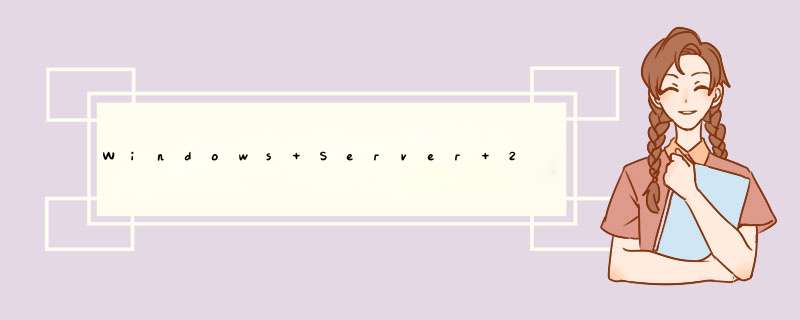





0条评论